在现代互联网环境中,网络安全已成为网吧等公共场所关注的焦点。Windows10作为网吧常用操作系统之一,其内置防火墙是保护网络安全的重要工具。然而,在...
2025-05-25 7 win10
在当今这个数字时代,电脑已成为我们工作和生活的重要工具。但随着使用时间的增加,系统可能会逐渐变慢、出现故障,这时候重装Windows10系统就显得十分必要。熟悉重装Windows10的正确步骤,可以帮助用户更快地恢复电脑性能,同时避免数据丢失等风险。本文将详细指导您如何一步一步完成重装Win10的操作,并解析一键重装后系统可能发生的变化,确保您能安全、有条不紊地进行。
在系统重装前,我们先要确保所有重要数据都已经备份。因为重装系统会清除硬盘上的所有数据,包括个人文件、应用程序等。建议使用外部硬盘、云存储服务或将文件保存在其他分区中进行备份。
安全备份数据
1.使用Win10自带的备份功能:打开“设置”>“更新和安全”>“备份”,开启文件历史记录,设置好备份目录。
2.手动复制重要文件:可以将文档、图片、音乐等文件手动复制到外部存储设备中。
3.卸载不必要的应用:清理电脑上的应用程序,特别是那些在新安装的系统中不再需要的程序,以减少迁移过程中的数据丢失风险。
准备安装介质
确保您拥有一张Win10的安装盘或一个可引导的USB驱动器。可以从微软官方网站下载Windows10安装工具制作启动盘。
检查电脑硬件兼容性
在重装之前,先确认您的电脑硬件符合Windows10的系统要求,包括处理器、内存、显卡等,以免安装后出现硬件兼容性问题。

步骤1:启动并进入BIOS
1.将安装介质插入电脑,然后重启。
2.在启动过程中,根据屏幕提示进入BIOS设置。通常是按F2、Delete或其他指定键。
3.在BIOS设置中,确保从USB驱动器或光盘启动。
步骤2:启动安装程序
1.重启电脑,当提示选择“启动”选项时,从USB驱动器或光盘启动。
2.接着会出现Windows安装界面,选择“安装Windows10”。
步骤3:选择安装类型
1.点击“接受许可条款”。
2.选择“自定义:仅安装Windows(高级)”以执行干净安装。
步骤4:选择驱动器和分区
1.从列出的驱动器中选择你想要安装Windows10的分区。
2.如果是首次安装,通常只需要选择整个驱动器。
3.点击“删除”来清除所有数据。
步骤5:开始安装
1.安装程序将会开始复制文件、安装Windows、配置设置。
2.完成后,电脑会重启几次。
步骤6:设置和个性化
1.按照屏幕提示设置电脑名称、选择键盘布局、网络类型等。
2.创建一个本地账户或加入Microsoft账户。
3.安装完成后,根据需要进行个性化设置,比如选择主题、壁纸等。

系统性能
重装后,系统的启动速度和运行效率通常会有明显提升。这是因为软件碎片、无效注册表项等导致系统臃肿的问题,都随着旧系统的被清除而得到解决。
用户界面
用户界面(UI)将恢复到新安装的默认设置。所有个性化设置,比如主题、壁纸、字体大小等,需要您在安装后重新进行。
内置应用和服务
所有预装的Windows10应用与服务将会被重置,您需要重新安装那些被卸载的或者下载新的应用程序来满足您的需求。
驱动程序和更新
重装后,您可能需要重新安装一些硬件驱动程序。操作系统和安全更新可能会提示您进行安装。
个人文件和程序
所有非系统盘的个人文件都将保留,但是需要重新安装之前卸载的程序,以及重新配置一些软件的设置。

重装Windows10系统是一项重要且必要的维护工作,通过遵循本文所述的步骤,您可以顺利完成系统重装,恢复电脑的性能。当然,在重装系统之前,做好充分的准备,包括备份数据和确认硬件兼容性,是成功完成重装的关键。希望您在重装Win10之后,能体验到更加流畅、高效的操作环境。
标签: win10
版权声明:本文内容由互联网用户自发贡献,该文观点仅代表作者本人。本站仅提供信息存储空间服务,不拥有所有权,不承担相关法律责任。如发现本站有涉嫌抄袭侵权/违法违规的内容, 请发送邮件至 3561739510@qq.com 举报,一经查实,本站将立刻删除。
相关文章
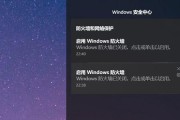
在现代互联网环境中,网络安全已成为网吧等公共场所关注的焦点。Windows10作为网吧常用操作系统之一,其内置防火墙是保护网络安全的重要工具。然而,在...
2025-05-25 7 win10

随着平板电脑在日常生活中的普及,越来越多的用户选择将平板电脑作为便携式办公和娱乐的工具。不过,有些平板电脑初始预装了Windows10系统,这可能会导...
2025-04-29 34 win10

遇到Win10无法使用恢复选项重置的状况,可能会让不少用户感到束手无策。但别担心,本文将为您提供全面的解决方案,让您的Windows10系统界面恢复如...
2025-03-12 80 win10

随着计算机技术的飞速发展,越来越多的用户选择使用Windows10操作系统。对于一些新用户而言,可能会遇到需要设置或更改系统盘为C盘的情形。本文将为您...
2025-03-10 73 win10

作为一款具有出色性能和突破性功能的智能手机,Lumia950XL在用户中享有盛誉。然而,为了进一步提升其功能和个性化定制的能力,许多用户选择刷入Win...
2025-01-28 117 win10

随着Windows10操作系统的发布,企业和专业用户面临一个重要的问题:到底应该选择Win10企业版还是专业版?尽管这两个版本都提供了许多强大的功能和...
2025-01-24 97 win10